windows服务器及网络:搭建FTP服务器
前言:(各位大佬们,昨天太忙了,整得没有发布昨天那该写的那一篇,属实有点可惜的说QAQ,不过问题已经解决,我又回来啦)
今天我要介绍的是在Windows中关于搭建FTP服务器的流程与方法
注:因为搭建FTP服务器属于是动手操作类型,再加上此文为我个人知识点所写,如有不对的点,欢迎随时点出,我将会逐一改正,谢谢
注:接下来的内容都将以操作内容的形式进行叙述
搭建FTP服务器
介绍:FTP就是文件传输协议,用于互联网双向传输,控制文件下载空间在服务器复制文件从本地计算机或本地上传文件复制到服务器上的空间。
搭建步骤(以常见系统为例)
Windows系统(使用IIS)
-
启用IIS功能:
进入“控制面板” → “程序” → “启用或关闭Windows功能” → 勾选“Internet Information Services(FTP服务器)”完成安装。 -
创建FTP站点:
打开IIS管理器 → 右键“网站” → 添加FTP站点 → 指定站点名称、物理路径(如D:\ftp) → 配置IP地址和端口(默认21) → 设置身份验证和权限。 -
防火墙配置:
允许FTP服务通过防火墙(控制面板 → Windows Defender防火墙 → 允许应用通过防火墙)。
注意事项:
安全性:FTP协议默认明文传输,建议内网使用或搭配VPN/SSL加密。
被动模式:若客户端位于NAT后,需在服务器配置被动模式端口范围。
开始:




注:输入名字尽量不要奇奇怪怪,以免出错





注:创建后同创建组一样,需关闭才会显示创建的内容







方法一:


方法二:

安装FTP服务器:一




注:选择FTP是需要安装里面自带,必选









安装FTP服务器:二
注,建议选组,多个控制选择,单个选用户,组更”精细“一点

注:从外传入内的文件需写入,从内下载至外则要读取。














注:注:因为外部(非虚拟机)无法进行访问,所以用防火墙申请访问





安装FTP服务器:三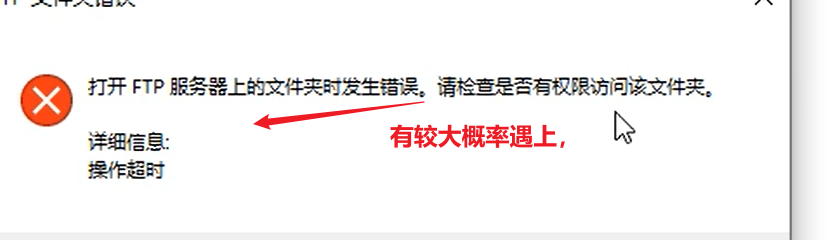




• 方法:==》 重启虚拟机即可

下载方式:FileZilla;





总结: FTP(文件传输协议)用于在客户端与服务器之间传输文件。搭建FTP服务器可实现局域网或互联网文件共享,





